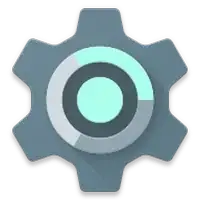Este artículo fue coescrito por Travis Boylls. Travis Boylls es un escritor y editor de tecnología para wikiHow. Travis tiene experiencia escribiendo artículos relacionados con tecnología, brindando servicio al cliente de software y en diseño gráfico. Se especializa en plataformas Windows, macOS, Android, iOS y Linux. Estudió diseño gráfico en Pikes Peak Community College.
Si bien un restablecimiento de fábrica puede ayudarte a acabar con virus o contraseñas olvidadas en tu teléfono, probablemente necesitarás recuperar tus datos después de dicho procedimiento. Desde luego, esto será mucho más sencillo si guardas una copia de seguridad de tus archivos antes de realizar el restablecimiento, pero si no lo hiciste, aún te será posible recuperar algunos de ellos. En este wikiHow, aprenderás a guardar una copia de seguridad de tus datos antes de realizar un restablecimiento de fábrica y a recuperar tus archivos independientemente de que lo hayas hecho o no. No obstante, para recuperar tus datos sin una copia de seguridad, necesitarás rootear tu dispositivo Android, por lo que este método es recomendable únicamente para usuarios avanzados. Ten en cuenta que rootear un teléfono puede ser un procedimiento peligroso y podría anular la garantía, así que procede con precaución.
Pasos
Método 1
Método 1 de 3:Habilitar la copia de seguridad en tu dispositivo
-
1
-
2
-
3Escribe Backup en la barra de búsqueda. Al hacerlo, se mostrará la ubicación del menú Copia de seguridad en el menú Configuración. La ubicación de este menú varía dependiendo del dispositivo Android.
-
4Pulsa Copia de seguridad. Esto mostrará las opciones de copia de seguridad para tu dispositivo Android.
-
5Pulsa el interruptor al lado de "Copia de seguridad en Google Drive". Al pulsarlo, se habilitará el guardado automático de copias de seguridad a través de Google Drive. Si el interruptor ya está de color azul, entonces significa que la opción de copia de seguridad ya está habilitada.
- El historial de llamadas, los contactos y la configuración del dispositivo se guardarán automáticamente si la opción de copia de seguridad está habilitada.
-
6Pulsa Datos de la aplicación. Esta debe ser la primera opción en la sección de copias de seguridad activas.
-
7
-
8
-
9Pulsa Fotos y videos. Este menú te permitirá establecer la configuración para la copia de seguridad de tus fotos y videos.
- Solo se podrá hacer una copia de seguridad de tus fotos y videos mientras tu dispositivo está conectado a una red wifi, a menos que pulses los interruptores al lado de Fotos y Videos en la sección "Copia de seguridad de datos móviles". Este proceso puede consumir una gran cantidad de datos, de modo que generalmente se recomienda no habilitar esta opción.
-
10
-
11Pulsa Hacer una copia de seguridad de las carpetas. Esta opción se encuentra en las opciones Copia de seguridad y sincronización de fotos y videos.
-
12
-
13
-
14Pulsa Hacer una copia de seguridad ahora para hacer una copia de seguridad de tus datos. Asegúrate de estar actualmente conectado a una red wifi.
- Esto creará una copia de seguridad de tus datos en tu cuenta principal de Google. Si prefieres, puedes cambiar a una cuenta distinta pulsando la opción Cuenta en la sección Hacer una copia de seguridad ahora and y seleccionando cualquier otra cuenta que hayas adjuntado a tu teléfono.
- Si tienes una versión antigua de Android, el diseño del menú podría lucir ligeramente distinto, pero el proceso debería ser similar.
Anuncio
Método 2
Método 2 de 3:Recuperar tus datos a partir de una copia de seguridad
-
1Enciende tu dispositivo. Un restablecimiento de fábrica devolverá tu teléfono a su configuración de fábrica, de modo que necesitarás realizar el proceso de configuración como si fuera nuevo.
-
2Selecciona el idioma que desees. Utiliza el menú desplegable debajo del encabezado “Bienvenido” para seleccionar el idioma.
-
3Pulsa Vamos en la pantalla de bienvenida. Este botón debe ubicarse justo debajo de la opción de idioma.
-
4Pulsa Copiar tus datos en la página "Copiar aplicaciones y datos". Esto te permitirá utilizar la opción de restablecimiento de datos.
-
5Pulsa el nombre de la red wifi a la que quieres conectarte. Ahora, utiliza tu contraseña inalámbrica para conectarte a tu red wifi.
-
6Pulsa Una copia de seguridad de la nube. Esta debe ser la segunda opción debajo de la sección "Extraer datos de".
-
7Ingresa la información de tu cuenta de Google en la siguiente pantalla. Asegúrate de que sea la misma cuenta que habías vinculado al dispositivo antes de hacer el restablecimiento de fábrica.
-
8Pulsa Aceptor en los Términos y condiciones de Google. No podrás continuar con este proceso si no aceptas los términos y condiciones.
-
9Pulsa el nombre de la copia de seguridad más reciente. Este se encuentra en la lista debajo de la sección “Elige una copia de seguridad”.
-
10Pulsa Restaurar. Al hacerlo, se restaurará todos los datos a partir de la copia de seguridad.
- También puedes pulsar las casillas de verificación para seleccionar qué datos restaurar, como aplicaciones, historial de llamadas o ajustes del dispositivo.
-
11Continúa con el resto del proceso de configuración. Sigue las instrucciones que aparecen en la pantalla para seguir configurando tu teléfono. En este punto, tus datos se están restaurando en tu dispositivo en segundo plano.[1]Anuncio
Método 3
Método 3 de 3:Utilizar MobiSaver para recuperar tus datos sin una copia de seguridad
-
1Descarga e instala EaseUS MobiSaver en una computadora con Windows. Puedes descargar este software en https://www.easeus.com/spec/mobisaver-android-free.html. Primero haz clic en el botón de descarga y luego, una vez que se haya descargado, en el archivo de instalación. Sigue las instrucciones que aparecen en la pantalla para instalar MobiSaver.
- Es recomendable que instales la versión de prueba gratuita antes de pagar el software, ya que no todos los datos pueden recuperarse. La versión de prueba gratuita te permitirá previsualizar qué archivos son recuperables, pero deberás pagar el software para recuperarlos. Cuanto más pronto actúes después de hacer el restablecimiento de fábrica, más probabilidades habrá de que puedas recuperar tus datos perdidos.
- Existen muchos otros programas de recuperación de diferente calidad. MobiSaver tiene buenas reseñas y es muy fácil de utilizar. Siempre es recomendable que tengas cuidado antes de instalar y utilizar un software de recuperación. El proceso general es similar independiente del programa que utilices.
-
2Abre MobiSaver en tu computadora. El ícono de este software se parece a un símbolo médico blanco sobre un fondo azul y puedes encontrarlo en tu escritorio, o haciendo clic en el botón Inicio de Windows y escribiendo MobiSaver.
-
3Rootea tu teléfono. El rooteo de tu teléfono le permitirá MobiSaver acceder a todo el sistema Android. Existen varias aplicaciones que puedes utilizar para rootear tu teléfono, como Framaroot y Universal Androot, los cuales puedes descargar de Internet.
- Advertencia: rootear tu teléfono puede anular la garantía y provocar un daño permanente en tu teléfono en caso de que no lo hagas correctamente. Estos pasos están dirigidos únicamente a usuarios avanzados, así que realiza este procedimiento bajo tu propio riesgo.
-
4Activa la depuración USB en tu dispositivo Android. Para hacerlo, primero necesitarás pulsar el ícono de la lupa ubicado en la aplicación Configuración y buscar el número de compilación. Busca el número de compilación en el menú Configuración y púlsalo 7 veces. Al hacerlo, activarás las “Opciones de desarrollador”. Utiliza el ícono de la lupa para buscar las “Opciones de desarrollador” en el menú Configuración y pulsa el interruptor deslizante al lado de "Depuración de USB".
-
5Conecta tu dispositivo Android a tu computadora a través de un cable USB. Esto le permitirá a tu computadora comunicarse con tu dispositivo.
-
6Haz clic en Start (iniciar) en MobiSaver. Aparecerá el nombre de tu teléfono y el botón Start se volverá azul una vez que el dispositivo sea encontrado.
- Dale tiempo al software para que analice los archivos. El tiempo que tarde variará dependiendo de tu hardware y de la cantidad de datos que pueden recuperarse.
- Antes de iniciar este proceso, es recomendable que tu teléfono esté cargado.
-
7Selecciona los tipos de archivo para previsualizar la información que se pueda recuperar. Las opciones incluirán a los contactos, los mensajes, la galería de fotos, los videos, los audios y los documentos.
-
8
-
9Haz clic en Recuperar. Este botón se encuentra en la parte inferior de la ventana.
-
10Selecciona la ubicación en la que deseas guardar tus datos. Es recomendable que primero guardes los datos en tu computadora en caso de que ocurra algún problema con la transferencia.[2]
- El proceso de transferencia puede tardar un tiempo si tienes una gran cantidad de archivos multimedia en tu dispositivo Android.
-
11Transfiere los archivos de vuelta a tu dispositivo Android si así lo deseas. Puedes hacer esto manualmente transfiriendo los datos desde tu computadora hasta tu dispositivo Android mientras el cable USB está conectado, o subiendo los datos a Google Drive.Anuncio
Advertencias
- Como se indicó previamente, el tercer método está dirigido únicamente a usuarios avanzados. Rootear tu dispositivo Android puede anular la garantía y bloquear tu teléfono en caso de que se haga incorrectamente. Al rootear sus dispositivos y utilizar un software de recuperación de terceros, los usuarios aceptan todos los riesgos que eso conlleva.